どうもジジローです^^
今回はLogicool MX Master 3Sをレビューしていきます。
クリエイターに絶大な人気を誇るMX Master 3のデザインはそのままに、機能性をアップグレードしたモデル。
主な変更点は、
・トラッキング精度が4,000DPI → 8,000DPIへ
・クリック音を約90%カットし静音化
・ワイヤレスレシーバーがLogicool Unifying → Logi Boltへ
といったトコロ。
外観は変化なしのマイナーチェンジなモデルですが、初めてMX Master 3Sを使う僕としては、複数デバイス間を行き来できるFlow機能が、もはや手放せないレベルで便利でした。
「WindowsからMacへ画像データとか移行めんどくせぇなぁ。」と感じてる方は要チェックです。
概要

特徴
・8000dpiの高トラッキング精度
・クリック音が90%カットされた静音モデル
・1秒間に1000行スクロール可能な超高速ホイール
・あらゆる表面上でトラッキング可能なDarkfieldトラッキング採用
・「LogiOptions+」対応
・フル充電で70日間の電池寿命
・「Logi Bolt」対応
スペック
| 製品名 | MX Master 3S |
|---|---|
| センサー | Darkfield センサー |
| DPI | 200~8000DPI |
| ボタン数 | 7個 |
| 接続方法 | Logi Bolt/Bluetooth ※Unifying非対応 |
| ワイヤレス動作距離 | 10m |
| バッテリー | 内蔵充電式リチウムポリマー電池(500mAh) |
| バッテリー動作時間 | 70日間 |
| 対応OS | Windows/Mac/iPad/Chrome/Android |
| サイズ | 124.9×84.3×51㎜ |
| 重量 | 140g(実測) |
| カラーバリエーション | ・グラファイト:MX2300GR ・ペールグレー:MX2300PG |
| 製品保証 | 2年間 |
| 価格※ | 15,400円 |
※2022年12月30日現在 Amazonでの出品価格
MX Master 3S グラファイト
MX Master 3S ペールグレー
付属品&外観
パッケージ

付属品一覧

- MX Master 3S 本体
- Logi Bolt USBレシーバー
- USB-C充電ケーブル(USB-A – USB-C)
- 保証書類
外観
MX Master 3S 本体






本体表面はテカリを抑えたマットな質感で、指に吸い付くような肌触りです。
左から右にかなり傾いていますが、持ってみると意外としっくりきますね。





底面のソールは上下左右に4か所配置。
デバイス切替ボタンを押す事で、登録した3つのデバイスを簡単に切り替え出来ます。
ボタン類





ホイールの押し込みと併せて、ボタンは7個。
無料アプリ「Logi Options+」で、ボタンカスタマイズが可能です。
ワイヤレスレシーバー

レシーバーは従来モデルのLogicool Unifyingから、Logi Boltへ変更されています。
連邦情報処理標準(FIPS)という難しいワードのアメリカ規格に準拠しているそうですが、要はセキュリティ性能が高く・安定した接続が出来る様になったって事です。
充電ケーブル

充電ケーブルの接続端子はUSB-A – USB-Cで、長さは約1m。
バッテリー寿命はフル充電だと驚きの70日間、さらに1分の充電で3時間使用可能との事。
充電という行為自体を忘れちゃいそうなくらい長寿命ですね。
重量

本体重量は実測140gでした。
Logi Options+
各ボタンのカスタマイズは、公式サイトからダウンロードできる専用アプリ「Logi Options+」で行います。
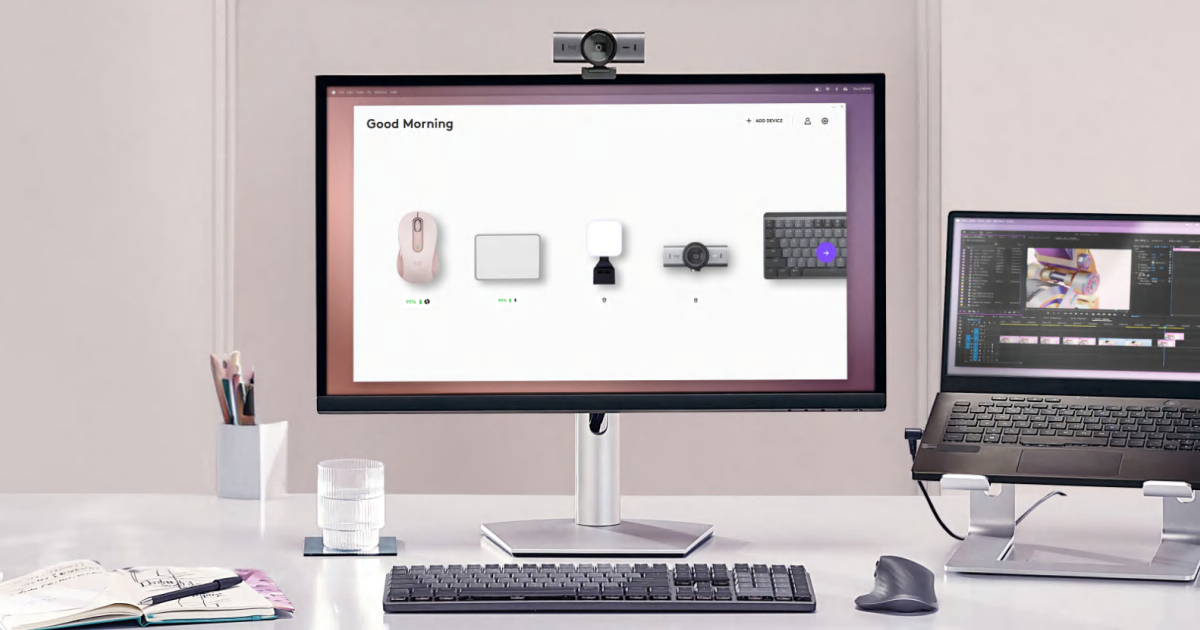
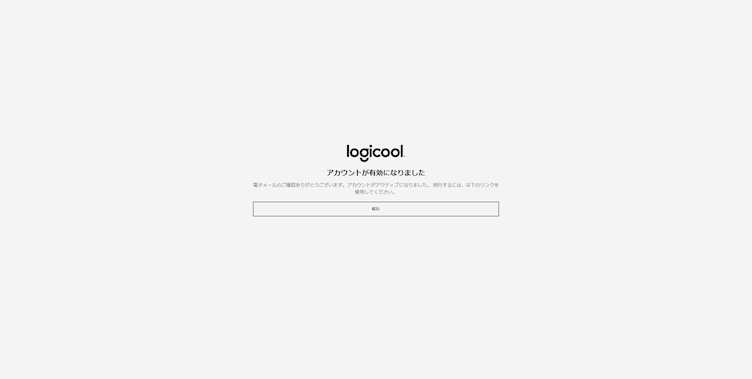


アプリを起動してアカウント作成・認証・初回セットアップが完了すると、カスタマイズが出来る様になります。
Logi Options+
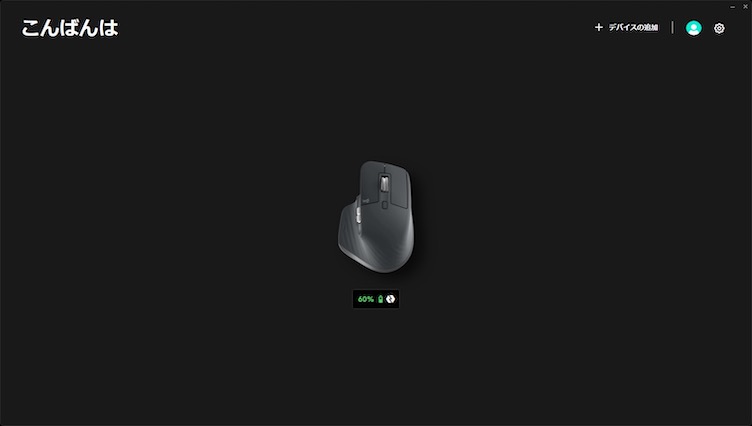
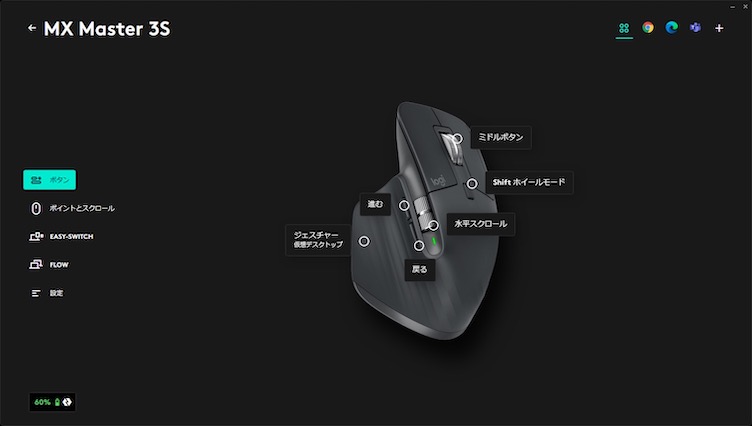
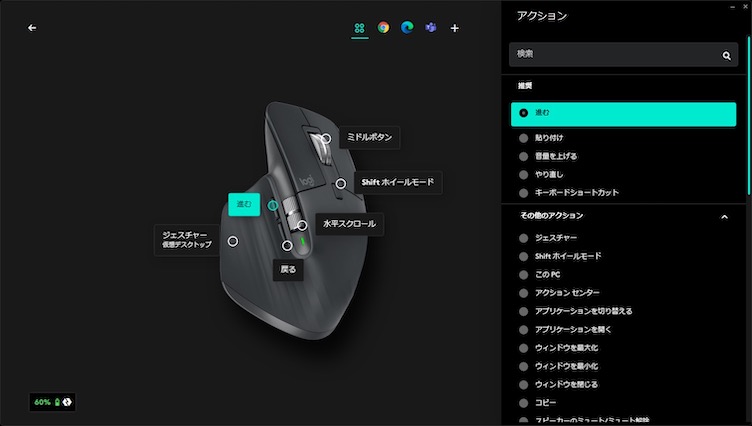
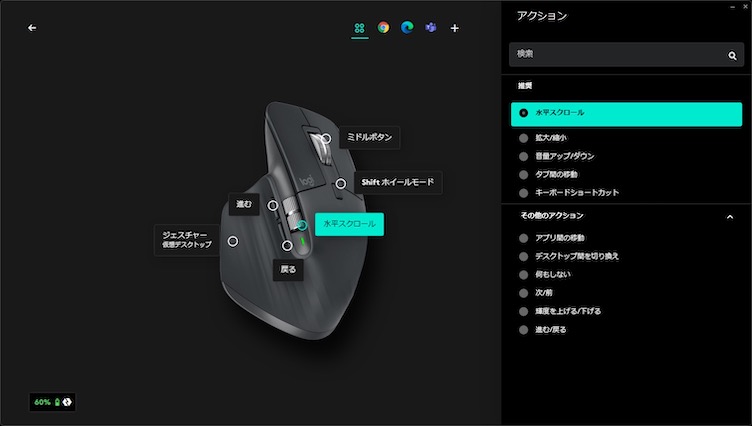
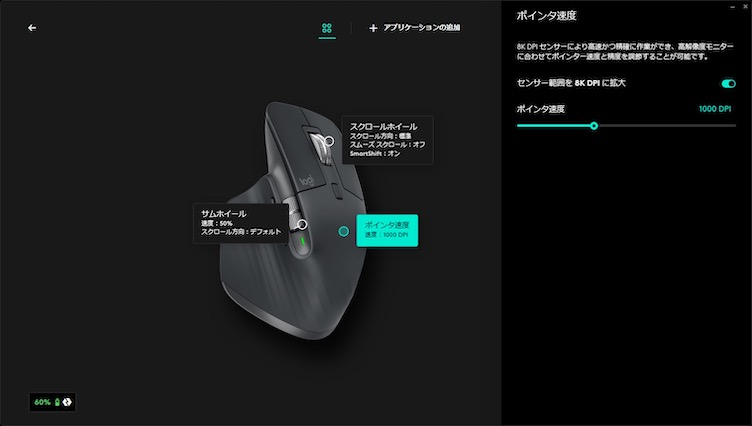
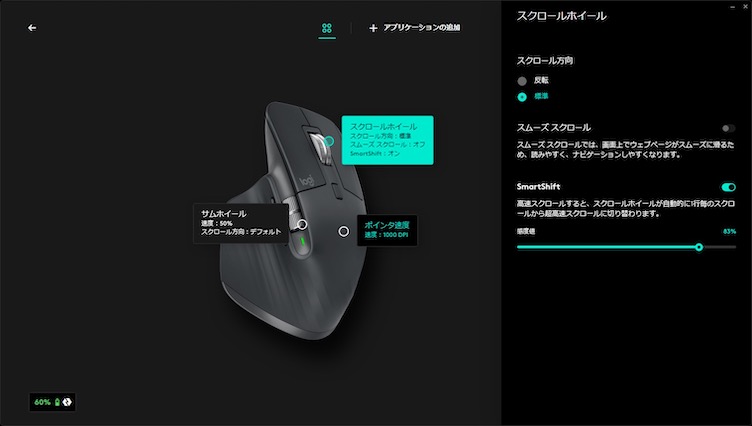
ボタン機能のカスタマイズは、ボタンタブ・ポイントとスクロールタブで行います。
あらかじめ用意された機能や、キーボードショートカットを使って「Ctrl+C」などの任意のキー操作を割り当てることも可能です。
よく使う機能はここで割り当てましょう。
Logicool Flow
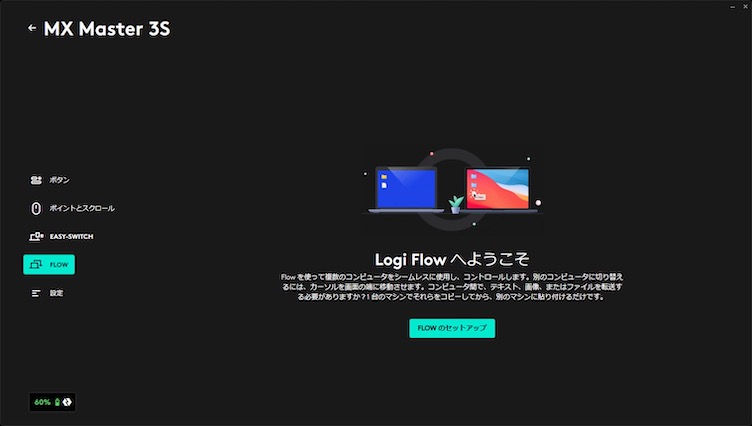
Logicool Flowは「一つのマウスで複数のパソコンを操作する」機能。
デバイス切替ボタンなどの操作ではなく、マウスポインタを画面端に移動させるだけで操作するパソコンを切り替えできます。
Windows同士のみならずWindows-Mac間でも使えて、画像やファイルのコピー・ペーストにも対応しているのは驚きですね。
使ってみた感想
クリック音・感触が心地よい

旧モデルを持っていないので比較が出来ないのですが、クリック音は「コッコッコッ」といった感じでかなり静かです。
普段使用するゲーミングマウスは「カチカチ」と大きな音の物が多いので、MX Master 3Sは「無音なんじゃ…?」と錯覚するほど。
クリック感については変化ないとの事ですが、個人的にはしっとりとした上質な感触で気に入っています。
音・感触ともに心地よいので、ついつい長時間作業しちゃいますね。
持ちやすい

親指の付け根あたりが高く盛り上がった形状なので、持ちにくさが心配だったんですが、いざ持ってみると意外に持ちやすいです。
各ボタンの配置も絶妙で、自然にマウスを握った状態から押しやすい位置に設定されています。
ジェスチャボタンについては親指の側面で押すので、少し慣れが必要かもですね。
Flowが超便利
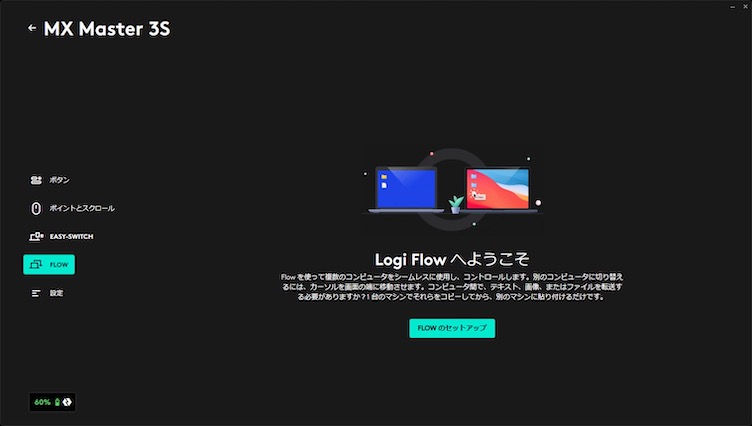
ひとつのマウスで2つのデバイスを操作するのが、こんなに便利だと思いませんでした。しかもボタン操作なし。
なかでも画像やファイルをコピー・ペーストできる機能がマジで神。
僕のデバイスレビュー作業としては、
- Windows PCにインストールしたデバイスソフトウェアのスクリーンショットを撮影
- スクリーンショットデータをMacへデータ移動
- Macで画像編集
みたいな流れが必要不可欠でして、❷番のMacへのデータ移動がUSBメモリ使ったり、メールで飛ばしたりと本当に面倒なんですよ。
しかしFlow機能を使えば、
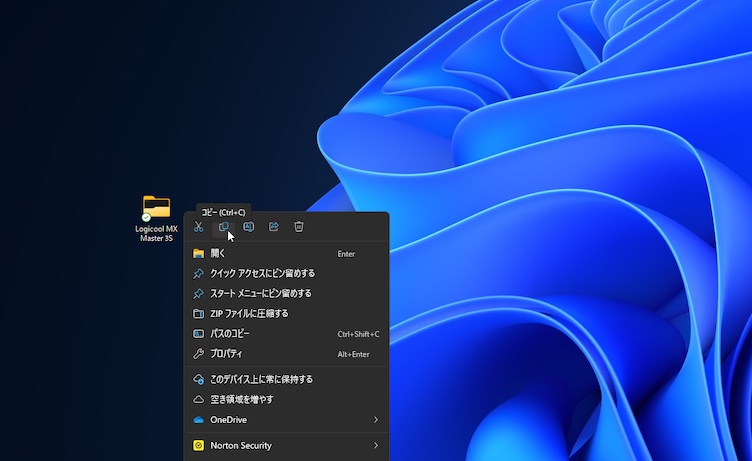
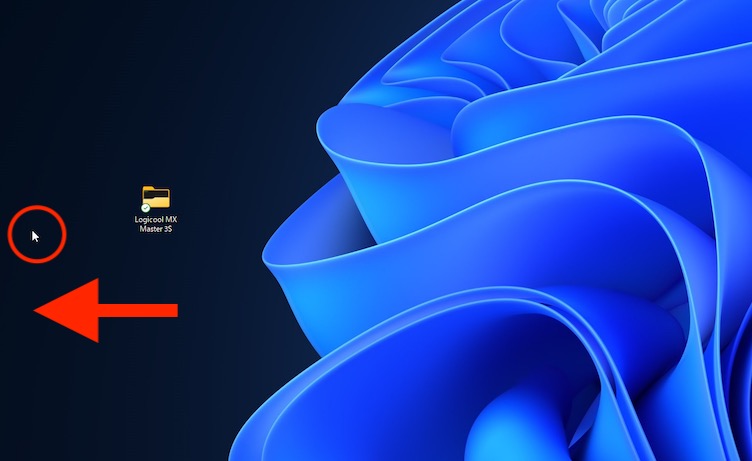
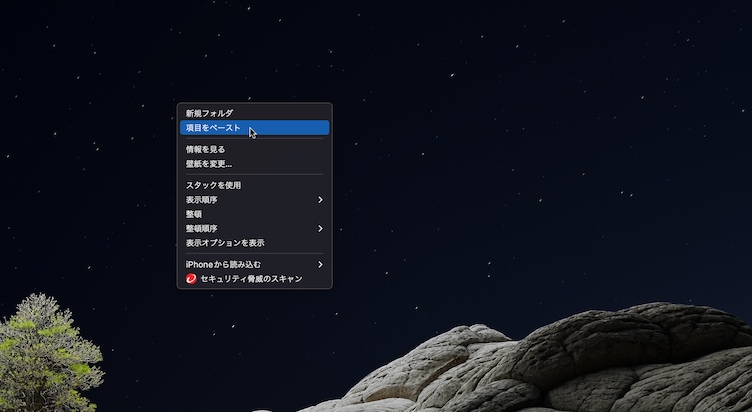
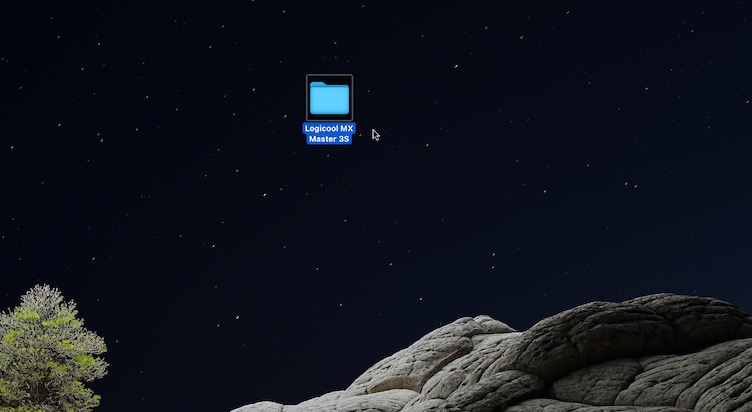
これだけでデータ移動完了しちゃいます。
同じPC内の作業みたいに簡単で、一度この便利さを味わってしまうと、二度と手放せないです。
ちなみに僕の環境だと付属のLogi BoltでWindows PCと接続、BluetoothでMacと接続していますが、問題なくFlow機能が使えています。
レシーバーを減らせる

Logi Boltに対応しているマウス・キーボードであれば、コレ一個で6台まで接続できます。
PCのUSB端子なんて「いくつあっても足りない…。」と感じている僕からすると嬉しいかぎり。
今後MXシリーズのキーボードを追加しても、レシーバー1個で済むのは本当に助かります。
切替時にもっさりする場合あり
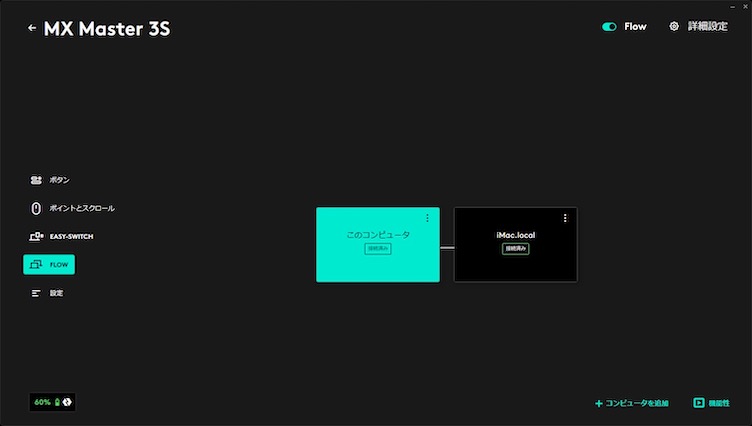
ハイパー便利なLogicool Flow機能ですが、たまに動作が不安定になる場合があります。
一番多いのはマウスカーソルを画面端へ持っていって、デバイスを切り替えたタイミング。
マウス操作に対して、カーソルの動きにラグがあるような挙動になります。
とはいえ便利すぎるので、改善案を模索していこうと思います。
現状WindowsはLogi Bolt、MacはBluetooth接続していて、その辺がいたずらしている可能性もありそうなので、近々Logi Bolt単品で購入して、Macにも導入する予定です。
まとめ

- クリック音が静か
- 持ちやすい
- Flow機能が便利
- レシーバーが減らせる
- 接続がもっさりする時あり
- 価格が高め
何度も言いますが本気でFlow機能が便利なので、複数台のPC使ってる方は試してみて下さい。
MX Master 3S グラファイト
MX Master 3S ペールグレー
今回の記事は以上となります。
最後までご覧いただき、ありがとうございましたm(__)m















